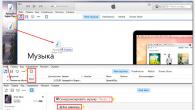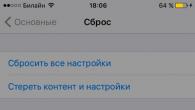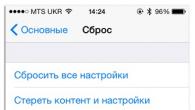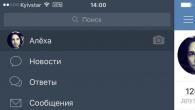Her er en superapplikasjon som du kan se IP-TV med. Hvis vi snakker om mulighetene til programmet, så er de virkelig flotte:
vil du kunne se ubeskyttede streaming videoer. Du vil kunne administrere ferdige opptak på datamaskinen din.
IPTV-tjenesten skal leveres av Internett-leverandøren din, men hvis du ikke har en slik funksjon, vil dessverre ikke denne applikasjonen kunne fungere for deg. Før du er et nytt skall for brukere, i stedet for den irriterende Videolan, og du kan også lage automatiske innstillinger for alle nødvendige parametere på ganske kort tid. Jobb og slapp av, for med dette programmet er alt mulig!
visning av åpne (ukrypterte) http, udp-multicast-strømmer, etc. (delvis støtte for TV-tunere via WDM-driver)
separate innstillinger for kanaler
muligheten til å skrive en strøm til en fil
OSD (informasjonsvindu nederst i videovinduet) - volum og kanalnavn, opptaksindikator
kanalliste i videovinduet
videokontroll fra tastaturet (se tastene i hurtighjelpen i selve programmet)
TV-programstøtte i JTV-format (automatisk nedlasting, utpakking, matching, mulighet for eksport til HTML)
opptak/visningsplanlegger
bakgrunnsopptak av et hvilket som helst antall kanaler (begrenset av abonnentlinjefunksjoner)
vi selv leverer ikke IP-tv-tjenester, men gir deg kun en spiller for å bruke tjenesten til din leverandør
spilleren er ikke laget for å se russiske kanaler fra utlandet via Internett
spilleren kan ikke vise krypterte (DRM, CAS) kanaler
Angi banen til IpTvPlayer.exe
Gå til System-fanen og i delen "Globale regler og tilgang til rawsockets" klikker du på Innstillinger-knappen
Fjern merket for Block IGMP-regelen
Opprett en regel "Hvor IP-protokoll og IP-protokoll IGMP. Tillat disse dataene"
Kaspersky Internet Security
Innstillinger -> Brannmur -> Filtreringssystem -> Innstillinger -> Programregler
Klikk legg til og spesifiser banen til IpTvPlayer.exe
Klikk på Mal-knappen og velg Tillat alle
Gå til fanen Pakkeregler
Opprett en regel "Tillat innkommende og utgående IGMP/RGMP-pakker
ESET Smart Security
Gå til "Avanserte innstillinger"-menyen ved å trykke "F5" eller "Innstillinger -> Avanserte innstillinger".
Til venstre i menyen, gå til delen "Personlig brannmur", i delen "Filtreringsmodus", velg "Interaktiv modus".
Til venstre i menyen går du til delen "Regler og soner", i delen "Rediger for regler og soner", klikker du på "Innstillinger".
Lag en regel for "IGMP"-protokollen: "Navn" - hvilket som helst ord, "Retning" - hvilket som helst, "Handling" - tillat, "Protokoll" - IGMP.
Klikk "OK" overalt og lukk programmet, det forblir hengende i skuffen.
Start "IP-TV-spiller" og "NOD32" vil be om handling.
Merk av for "Husk handling (opprett regel)".
Åpne "Avanserte alternativer" og klikk på "Egendefinert regel"-knappen: "Retning" - hvilken som helst, "Handling" - tillat.
Klikk OK.
Comodo brannmur
Beskyttelse -> Application Monitor: Spesifiser banen til IpTvPlayer.exe, velg "Alle foreldre", merk av i boksen "Tillat alle handlinger for denne applikasjonen"
Sikkerhet -> Nettverksmonitor: Velg "Protokoll: IP", gå til fanen "IP-detaljer" og velg "Protokoll IP: IGMP". Flytt den nye regelen opp en posisjon slik at den er før "Blokkerings"-regelen
Windows XP brannmur
Kontrollpanel->Sikkerhetssenter->Windows-brannmur
Fanen "Unntak"->Legg til program->IPTV-spiller, Ok->OK
Windows Vista-brannmur, Windows 7
Kontrollpanel->Sikkerhetssenter->Windows-brannmur (venstre)->endre innstillinger
Fanen "Unntak"->Legg til program->IPTV-spiller, Ok->OK
rettelser i HLS-behandleren (omgå sekvensnummereringsfeil, segmentrepetisjoner, http 4xx/5xx-feil ved nedlasting av segmenter)
Merk følgende!!! Når installasjonen er fullført, vil du bli bedt om å endre nettleserens hjemmeside. Ikke glem å fjerne merket i boksen.
IP-TV Player er en høykvalitets spiller for å spille av IP-TV-kanaler, som du ikke bare har en TV for hånden, men også en enhet for opptak av favorittprogrammene, filmene og programmene dine.
Individuelle innstillinger er mulig for hver kanal, og den innebygde opptaks- eller avspillingsplanleggeren vil hjelpe deg å ikke gå glipp av tidspunktet når favorittprogrammet ditt starter eller ta det opp mens du er borte
IPTV (aka DVB-IP eller TVoIP) betyr IKKE "TV-kringkasting over Internett". Begynnelsen av denne forkortelsen, IP, betyr bare at denne dataoverføringsprotokollen brukes (i dette spesielle tilfellet for å overføre videoinnhold), men hele systemet er ikke koblet til World Wide Web i det hele tatt. IPTV-tjenesten leveres til deg av DIN LEVERANDØR, dvs. selskapet som brakte en nettverkskabel (Ethernet) til leiligheten din eller installerte et ADSL-modem. IPTV ligner vanlig kabel-TV, bare det kommer ikke til huset via en koaksialkabel, men via samme kanal som Internett (ADSL-modem eller Ethernet). Hvis leverandøren din ikke tilbyr en slik tjeneste eller bare leverer den gjennom en set-top-boks og ikke publiserer en kanalliste, trenger du ikke en spiller.
IPTV er en sending av kanaler (vanligvis mottatt fra satellitter), hovedsakelig i MPEG2 / MPEG4-formater over leverandørens transportnettverk, etterfulgt av visning på en datamaskin eller en spesiell set-top-boks (Set-Top Box).
Noen tilbydere bruker strømkryptering slik at enkelte kanaler kun kan ses gjennom en set-top-boks ved bruk av ID-kort eller pinkode, spilleren vil ikke kunne spille av en slik strøm. Hvis leverandøren selger tjenesten kun sammen med set-top-boksen og krypterer kanalene, vil spilleren også være ubrukelig for deg.
Enkel og rask utrulling i leverandørens nettverk
- se på åpne (ukrypterte) strømmer http, udp-multicast, etc. (delvis støtte for TV-tunere via WDM-driver)
- separate innstillinger for kanaler
- muligheten til å skrive strømmen til en fil
- OSD (informasjonsvindu nederst i videovinduet) - volum og kanalnavn, opptaksindikator
- kanalliste i videovinduet
- videokontroll fra tastaturet (se tastene i hurtighjelpen i selve programmet)
- TV-programstøtte i JTV-format (automatisk nedlasting, utpakking, sammenligning, mulighet for eksport til HTML)
- opptak/visningsplanlegger
- Bakgrunnsopptak av et hvilket som helst antall kanaler (begrenset av abonnentlinjefunksjoner)
- vi selv leverer ikke IP-tv-tjenester, men gir deg kun en spiller for å bruke tjenesten til din leverandør
- spilleren er ikke designet for å se russiske kanaler fra utlandet via Internett
- spilleren kan ikke vise krypterte (DRM, CAS) kanaler.
Nesten alle brannmurer, som Agnitum Outpost og Kaspersky Internet Security, blokkerer IPTV (multicast) som standard, da de anser det som et angrep. Generelt er det nødvendig å tillate IGMP-protokollen i systemreglene og tillate IP-TV-spiller enhver TCP-aktivitet (for nedlasting av kanallister og TV-programmer) og UDP-aktivitet (direkte for IPTV).
Utpost brannmur
- Innstillinger-menyen -> Programmer -> Klarerte programmer -> Legg til...
- Spesifiser banen til IpTvPlayer.exe
- Gå til System-fanen og i delen "Globale regler og tilgang til rawsockets" klikker du på Alternativer-knappen
- Fjern merket for Block IGMP-regelen
- Lag en regel "Hvor IP-protokoll og IP-protokoll IGMP. Tillat disse dataene"
Kaspersky Internet Security
- Innstillinger -> Brannmur -> Filtreringssystem -> Innstillinger -> Regler for applikasjoner
- Klikk på legg til og spesifiser banen til IpTvPlayer.exe
- Klikk på Mal-knappen og velg Tillat alle
- Gå til fanen Pakkeregler
- Lag en regel "Tillat innkommende og utgående IGMP/RGMP-pakker
ESET Smart Security
- Gå til "Avanserte innstillinger"-menyen ved å trykke "F5" eller "Innstillinger -> Avanserte innstillinger".
- På menyen til venstre, gå til delen "Personlig brannmur", i delen "Filtreringsmodus", velg "Interaktiv modus".
- På venstre side av menyen, gå til delen "Regler og soner", i delen "Redigering av regler og soner", klikk på "Innstillinger"-knappen.
- Lag en regel for "IGMP"-protokollen: "Navn" - hvilket som helst ord, "Retning" - hvilket som helst, "Handling" - tillat, "Protokoll" - IGMP.
- Klikk "OK" overalt og lukk programmet, det forblir hengende i skuffen.
- Start "IP-TV-spiller" og "NOD32" vil be om handling.
- Kryss av i boksen "Husk handling (opprett regel).
- Åpne "Avanserte alternativer" og klikk på "Egendefinert regel"-knappen: "Retning" - hvilken som helst, "Handling" - tillat.
- Klikk OK.
Comodo brannmur
- Beskyttelse -> Application Monitor: Spesifiser banen til IpTvPlayer.exe, velg "Alle foreldre", merk av i boksen "Tillat alle handlinger for denne applikasjonen"
- Sikkerhet -> Nettverksmonitor: Velg "Protokoll: IP", gå til fanen "IP-detaljer" og velg "Protokoll IP: IGMP". Flytt den nye regelen opp en posisjon slik at den er før "Blokkerings"-regelen
Windows XP brannmur
- Kontrollpanel->Sikkerhetssenter->Windows-brannmur
- Fane "Unntak"->Legg til program->IPTV-spiller, Ok->OK
Windows Vista-brannmur, Windows 7
- Kontrollpanel->Sikkerhetssenter->Windows-brannmur (venstre)->endre innstillinger
- Fane "Unntak"->Legg til program->IPTV-spiller, Ok->OK.
Beskrivelse : IP TV-spiller er en høykvalitetsspiller for kringkasting av bakkebaserte IP-TV-kanaler. Individuelle innstillinger for kanaler, muligheten til å ta opp strømmen til en fil. TV-programmer i JTV-format, planleggeropptak / visning, bakgrunnsopptak støttes.
Ytterligere informasjon:
IPTV (aka DVB-IP eller TVoIP) betyr IKKE "TV-kringkasting over Internett". Begynnelsen av denne forkortelsen, IP, betyr bare at denne dataoverføringsprotokollen brukes (i dette spesielle tilfellet for å overføre videoinnhold), men hele systemet er ikke koblet til World Wide Web i det hele tatt. IPTV-tjenesten leveres til deg av DIN LEVERANDØR, dvs. selskapet som brakte en nettverkskabel (Ethernet) til leiligheten din eller installerte et ADSL-modem. IPTV ligner vanlig kabel-TV, bare det kommer ikke til huset via en koaksialkabel, men via samme kanal som Internett (ADSL-modem eller Ethernet). Hvis leverandøren din ikke tilbyr en slik tjeneste eller bare leverer den gjennom en set-top-boks og ikke publiserer en kanalliste, trenger du ikke en spiller.
IPTV er en sending av kanaler (vanligvis mottatt fra satellitter), hovedsakelig i MPEG2 / MPEG4-formater over leverandørens transportnettverk, etterfulgt av visning på en datamaskin eller en spesiell set-top-boks (Set-Top Box).
Noen tilbydere bruker strømkryptering slik at enkelte kanaler kun kan ses gjennom en set-top-boks ved bruk av ID-kort eller pinkode, spilleren vil ikke kunne spille av en slik strøm. Hvis leverandøren selger tjenesten kun sammen med set-top-boksen og krypterer kanalene, vil spilleren også være ubrukelig for deg.
Programfunksjoner:
enkel og rask utrulling i leverandørens nettverk
visning av åpne (ukrypterte) http, udp-multicast-strømmer, etc. (delvis støtte for TV-tunere via WDM-driver)
separate innstillinger for kanaler
muligheten til å skrive en strøm til en fil
OSD (informasjonsvindu nederst i videovinduet) - volum og kanalnavn, opptaksindikator
kanalliste i videovinduet
videokontroll fra tastaturet (se tastene i hurtighjelpen i selve programmet)
TV-programstøtte i JTV-format (automatisk nedlasting, utpakking, matching, mulighet for eksport til HTML)
opptak/visningsplanlegger
bakgrunnsopptak av et hvilket som helst antall kanaler (begrenset av abonnentlinjefunksjoner)
vi selv leverer ikke IP-tv-tjenester, men gir deg kun en spiller for å bruke tjenesten til din leverandør
spilleren er ikke laget for å se russiske kanaler fra utlandet via Internett
spilleren kan ikke vise krypterte (DRM, CAS) kanaler
IPTV og brannmur
Nesten alle brannmurer, som Agnitum Outpost og Kaspersky Internet Security, blokkerer IPTV (multicast) som standard, da de anser det som et angrep. Generelt er det nødvendig å tillate IGMP-protokollen i systemreglene og tillate IP-TV-spiller enhver TCP-aktivitet (for nedlasting av kanallister og TV-programmer) og UDP-aktivitet (direkte for IPTV).
Utpost brannmur
Menyinnstillinger -> Programmer -> Klarerte programmer -> Legg til...
Angi banen til IpTvPlayer.exe
Gå til System-fanen og i delen "Globale regler og tilgang til rawsockets" klikker du på Innstillinger-knappen
Fjern merket for Block IGMP-regelen
Opprett en regel "Hvor IP-protokoll og IP-protokoll IGMP. Tillat disse dataene"
Kaspersky Internet Security
Innstillinger -> Brannmur -> Filtreringssystem -> Innstillinger -> Programregler
Klikk legg til og spesifiser banen til IpTvPlayer.exe
Klikk på Mal-knappen og velg Tillat alle
Gå til fanen Pakkeregler
Opprett en regel "Tillat innkommende og utgående IGMP/RGMP-pakker
ESET Smart Security
Gå til "Avanserte innstillinger"-menyen ved å trykke "F5" eller "Innstillinger -> Avanserte innstillinger".
Til venstre i menyen, gå til delen "Personlig brannmur", i delen "Filtreringsmodus", velg "Interaktiv modus".
Til venstre i menyen går du til delen "Regler og soner", i delen "Rediger for regler og soner", klikker du på "Innstillinger".
Lag en regel for "IGMP"-protokollen: "Navn" - hvilket som helst ord, "Retning" - hvilket som helst, "Handling" - tillat, "Protokoll" - IGMP.
Klikk "OK" overalt og lukk programmet, det forblir hengende i skuffen.
Start "IP-TV-spiller" og "NOD32" vil be om handling.
Merk av for "Husk handling (opprett regel)".
Åpne "Avanserte alternativer" og klikk på "Egendefinert regel"-knappen: "Retning" - hvilken som helst, "Handling" - tillat.
Klikk OK.
Comodo brannmur
Beskyttelse -> Application Monitor: Spesifiser banen til IpTvPlayer.exe, velg "Alle foreldre", merk av i boksen "Tillat alle handlinger for denne applikasjonen"
Sikkerhet -> Nettverksmonitor: Velg "Protokoll: IP", gå til fanen "IP-detaljer" og velg "Protokoll IP: IGMP". Flytt den nye regelen opp en posisjon slik at den er før "Blokkerings"-regelen
Windows XP brannmur
Kontrollpanel->Sikkerhetssenter->Windows-brannmur
Fanen "Unntak"->Legg til program->IPTV-spiller, Ok->OK
Windows Vista-brannmur, Windows 7
Kontrollpanel->Sikkerhetssenter->Windows-brannmur (venstre)->endre innstillinger
Fanen "Unntak"->Legg til program->IPTV-spiller, Ok->OK
Endringer i versjon 0.28.1.8847:
støtte for systeminnstillinger for musehjul
fikser i HLS strømkvalitetsvalg
Merk:
Når du installerer, ikke glem å fjerne merket i boksene hvis du ikke vil ha "sjarm" fra Yandex
På Windows-enheter, bruk den gratis IP-TV-spilleren.
IP-TV Player er et skall av den velkjente VideoLAN VLC mediespilleren, tilpasset spesielt for å se IPTV.
I denne artikkelen vil vi snakke i detalj om konfigurasjonen og funksjonene.
1. Last ned
Noen leverandører - IPTV-leverandører - kan legge ut modifiserte IP-TV-spillerbygg med en integrert TV-kanalspilleliste på sine nettsider for å forenkle spilleroppsettprosessen så mye som mulig, og dermed glede kundene sine. Hvorfor ikke bruke en slik tjenesteleverandør? På siden til sistnevnte, i stedet for en spilleliste, kan du laste ned installasjonsprogrammet til den modifiserte spilleren og bruke de forhåndsinnstilte innstillingene under installasjonsprosessen.
Hvis leverandøren ikke har vist bekymring for sine kunder på denne måten, kan den originale sammenstillingen av IP-TV Player lastes ned fra den offisielle nettsiden til spilleren borpas.info/iptvplayer.
2. Sett opp spillelister
Den originale versjonen av IP-TV-spiller kommer med et utvalg innebygde spillelister. På det siste stadiet av å installere spilleren, i kolonnen "Velg en leverandør", kan du, uten å endre noe, forlate det forhåndsinnstilte elementet "Internett, russisk TV og radio". Dette er en spilleliste for et bredt publikum av brukere (uavhengig av leverandør) med et utvalg føderale kanaler og radiostasjoner. Innholdet i denne spillelisten vil bare være fullt tilgjengelig for innbyggere i Russland, brukere fra andre land vil ikke ha tilgang til alle TV-kanalene på listen. Dette alternativet kan brukes dersom leverandøren ikke leverer en IPTV-tjeneste eller for eksempel gjør det mot en tilleggsavgift. Hvis leverandøren er en IPTV-leverandør, kan du søke etter den i nedtrekkslisten i kolonnen "Velg leverandør". Skaperne av IP-TV Player tilbyr et utvalg spillelister fra de største leverandørene i Russland og Ukraina.

Hvis den nødvendige leverandøren ikke er i rullegardinlisten, må du velge det andre alternativet og angi enten nettadressen til leverandørens spilleliste, eller bruke bla-knappen på slutten av linjen for å spesifisere banen til ".m3u " fil. Nettadressen eller ".m3u"-filen til spillelisten må først hentes fra leverandørens nettsted. Vi bruker det samme alternativet for alle IPTV-spillelister som lastes ned fra Internett.

Etter å ha satt opp spillelisten vil IP-TV Player starte. For å velge en eller annen TV-kanal for visning, må du først vise en liste over kanaler i spillervinduet. Dette gjøres enten ved å dobbeltklikke raskt på Enter-tasten, eller ved å trykke én gang på L-tasten, eller ved å trykke på knappen på spillerverktøylinjen. Listen over kanaler fjernes på de to siste måtene.

Hvordan endre den konfigurerte spillelisten i fremtiden? Klikk på innstillingsknappen på IP-TV-spillerens verktøylinje (eller Ctrl + P hurtigtaster) og i vinduet som vises, merk av i boksen for å vise alle innstillingene.

IP-TV Player vil starte på nytt med en utvidet liste over innstillinger. Arbeid med spillelister utføres i fanen "Generelt". Her kan du velge elementet "Last ned forhåndsinnstilling fra listen over leverandører" og gå til oppsettstadiet med en nedtrekksliste over leverandører, som når du fullfører installasjonen av spilleren. Eller du kan skrive inn nettadressen til en annen spilleliste i det tomme feltet eller bruke bla-knappen for å spesifisere banen til den hvis den er lagret på datamaskinen din i ".m3u"-filen. Etter det må du klikke på "Oppdater"-knappen.

En annen innstilling for IP-TV Player-spillelister er "Veksle mellom kanallister", den lar deg bruke henholdsvis "Legg til"-knappen for å legge til forskjellige spillelister i køen slik at du enkelt kan bytte mellom dem om nødvendig.

3. Liste over favorittkanaler
IPTV-spillelister kan inneholde mer enn 100 TV-kanaler, så skaperne av IPTV Player har gitt muligheten til å lage egendefinerte lister over favorittkanaler. Når du velger en TV-kanal, vil den vise et tomt hjerte. Ved å klikke på hjertet fylles det, og TV-kanalen legges til listen over favorittkanaler. Tilgang til denne listen åpnes øverst på listen over alle kanaler, i en liten meny.

4. Kanalsurfing
Kanalsurfingsfunksjonen i IP-TV Player er designet for å automatisere søket etter interessant TV-innhold. For å starte den, må du kalle opp kontekstmenyen inne i spilleren (på videobildet) og velge riktig alternativ. Et rutenett med TV-kanaler vises i IP-TV-spillervinduet, og hver av dem vil slå seg på etter tur i et par sekunder. Så snart interessant TV-innhold avsløres, kan alternativet "Surfekanaler" fjernes i kontekstmenyen.

5. TV-program
For å se et TV-program på den valgte TV-kanalen for de kommende dagene, må du trykke på knappen i form av en klokke på spillerverktøylinjen eller hurtigtasten G.

6. Aspektforhold
Hvis TV-kanalbildet er mørkere av svarte sørgestriper rundt kantene, kan du eksperimentere med å endre sideforholdet. Når du trykker på F6-tasten, vil forskjellige sideforhold bli brukt vekselvis på det viste bildet.

Og med F7-tasten justeres bildet i bredden til størrelsen på spillervinduet eller til fullskjermmodus.
7. TV-kanalinnstillinger
Og med sideforholdet, og med andre parametere for hver enkelt kanal, kan du eksperimentere i IP-TV-spillerinnstillingene. Slå på ønsket TV-kanal, klikk på innstillingsknappen på verktøylinjen (eller hurtigtastene Ctrl + P), bytt til kategorien "Kanal". Her kan du justere kontrast, lysstyrke, metning, bildetoner, deinterlacing, lydspor (for TV-innhold som støtter flerkanals lydspor) og andre parametere.

Valget av språk for lydsporet konfigureres i kategorien "Generelt" innstillinger.

8. Ta skjermbilder
Bildet som spilles av i IP-TV-spillervinduet kan tas ved å ta et skjermbilde ved å bruke den tilsvarende knappen på spillerverktøylinjen eller ved å trykke på F4-hurtigtasten. For å lage skjermbilder umiddelbart med de ønskede dimensjonene, har skaperne av spilleren gitt alternativet "Videovindusstørrelse". Dette alternativet tilbyr et utvalg av flere skjermoppløsningsalternativer som automatisk stilles inn for bildet som spilles av IP-TV-spiller.

Hvis du trenger å ta mange skjermbilder, i spillerinnstillingene, i fanen "Generelt", kan du spesifisere en spesifikk bane for å lagre dem. Samme sti vil bli brukt til å lagre videoopptak av TV-sendinger. Under denne innstillingen er det en annen - "Container Format", i den, fra rullegardinlisten, kan du velge formatet til mediebeholderen der videoopptak av TV-sendinger skal tas opp.

9. Videoopptak av TV-sendinger
I de fleste tilfeller, for videoopptak av TV-sendinger, er det verdt å forlate det forhåndsinnstilte PS-mediebeholderformatet. I dette tilfellet vil utgangsvideoen bli lagret i det universelle MPEG-videoformatet.
For videoopptak av TV-sendinger er det en rød knapp på IP-TV Player-verktøylinjen som starter opptaket av et TV-program på gjeldende TV-kanal og stopper det. Men skaperne av IP-TV Player gikk utover denne funksjonen og ga muligheten til å ta opp flere TV-sendinger i bakgrunnen. Hvis du får et overlegg og favoritt-TV-programmene dine på forskjellige TV-kanaler sendes samtidig, kan en av dem ses på nettet, og den andre (og til og med flere TV-programmer) kan tas opp i bakgrunnen på IP-TV-en Spiller.
For å gjøre dette, på den innspilte TV-kanalen (i kanallisten til høyre), må du ringe kontekstmenyen, velge "Ta opp i bakgrunnen" og angi opptakstiden - en bestemt periode eller til brukeren stopper den manuelt. Og du kan bytte til en annen TV-kanal eller lukke spilleren helt.
Hvis det er aktive TV-opptaksprosesser, vil IP-TV Player minimeres til systemstatusfeltet når den er lukket, hvor den, uten å gi noen tegn, vil utføre arbeidet sitt i bakgrunnen. Du kan stoppe opptaket av en TV-sending (eller flere TV-sendinger) ved å ringe opp planleggingsvinduet. Sistnevnte vises når du trykker på opptaksikonet "R" på TV-kanalen som tas opp. Planleggeren kan også kalles opp ved å bruke kontekstmenyen i spillervinduet.

10. Øke cache-størrelsen
Hvis det observeres fryser under IPTV-kringkasting, kan du prøve å løse problemet ved å øke størrelsen på IP-TV-spillerens cache. I kategorien "Generelt" i innstillingene, i den siste kolonnen "Cache (millisekunder)" fra rullegardinlisten, må du velge en større verdi enn den forhåndsinnstilte - fra 1000.

Ha en flott dag!
Ved hjelp av kanallisten for IPTV-spilleren kan du se TV-sendinger på datamaskinen.
La oss se nærmere på hvordan du setter opp spilleren for første gang, hvor du kan hente IPTV-spillelister fra og hva annet du kan gjøre i denne spilleren.
Innhold:
Hva har skjeddIPTVog hva kan det gjøre?
IPTV er en Internett-TV-protokoll som strømmer TV-kanaler direkte til datamaskinen din.
For å spille av innhold trenger du en som støtter protokollen.
IPTV gir brukere kilder for online avspilling av streaming video, så hastigheten, kvaliteten og nøyaktigheten til programvisningen avhenger først og fremst av.
Prinsippet for drift av IP-TV er å sende ett TV-program til klientdatamaskinen.
Avspillingsstrømmen endres bare hvis du bytter kanal.
Deretter utfører systemet en ny forespørsel.
Dermed er IP-kringkasting raskere og bedre enn å bruke en konvensjonell TV, som sender en full liste over kanaler samtidig, noe som reduserer den resulterende bildekvaliteten betydelig.
Internett-TV kan ikke ses i nettleseren, slik det globale nettverket er det er bare et medium for å sende avspillingslenker.
Til dags dato, IPTV- Dette er det beste alternativet for å se på kanaler når det gjelder hastighet/kvalitetsforhold.
I tillegg er bruken av Internett-TV helt gratis, krever ikke tilknytning til leverandør og kjøp av dyre TV-kanalpakker.
- interaktivitet . Brukeren kan pause avspillingen av kanalen og ikke miste et stykke luft når den slås på igjen. Avspillingen fortsetter der den stoppet. Så du ikke går glipp av favorittfilmen, -programmet eller -nyhetsutgivelsen;
- Minimum antall avspillingsenheter . Du trenger ikke en TV eller en spesiell sender. Bare en datamaskin med Internett-tilgang og en multimediaspiller som kan installeres gratis;
- Minimum tap i kvalitet. Takket være det digitale signalet ser du et klarere bilde. begynte gradvis å bruke digital signaloverføringsteknologi, men selv i dag kan du fortsatt finne mange enheter som støtter analog teknologi;
- Ubegrenset antall TV-kanaler og programmer . Velg en kanal for et hvilket som helst land og dets region. Spillelister med hundrevis av kanaler på forskjellige språk og alle emner er tilgjengelige på nettverket. Du trenger ikke betale penger for dem, slik tilfellet er ved bruk av TV-kanalpakker fra en leverandør.
- Begrenset antall programmer som jobber med slik dataoverføringsteknologi;
- Spillelister kan bli inaktive over tid, fordi representantene for kanalen har rett til å kreve stenging av kilden. På grunn av dette må du hele tiden se etter de nyeste IPTV-spillelistene;
- Ofte er det forsinkelser i avspillingen. For eksempel kan et program på en bestemt kanal til IPTV-spilleren din være noen sekunder eller minutter bak den virkelige luften.
InnstillingIPTV Spiller
For å jobbe med IPTV-lister trenger du en spesiell spiller som støtter dataoverføringsprotokollen.
Den mest populære og stabile applikasjonen - dette er IPTV-spiller.
Du kan laste ned programmet fra den offisielle nettsiden til utvikleren på lenken http://borpas.info/iptvplayer

For å komme i gang med programmet, last ned og installer det på datamaskinen din.
Åpne så spillerens snarvei på skrivebordet eller via Start-menyen.
Før du begynner å spille streaming av video, må du endre noen innstillinger i programmet.
For å gå til konfigurasjonsvinduet, trykk på tastekombinasjonen CTRL og P .
Åpne deretter kategorien generelle innstillinger.

I grafen "Nettverksgrensesnitt" skriv inn din IP-adresse.
Den kan bli funnet ved å ringe leverandøren eller bruke kommandolinjen (ipconfig-kommandoen).
Hvis for å koble til Internett, i programinnstillingene på motsatt side av feltet "Nettverksgrensesnitt" velg Auto.
Nå er programmet klart til å fungere.
Du kan laste ned og åpne IPTV-kanallister.
Applikasjonsfunksjoner:
1 Spille spillelister i M3U, HLS, RTMP, UDP, HTTP-format;
2 Bruk innstillinger for en kanal eller hele spillelisten;
3 Praktisk modus for å se listen over tilgjengelige kanaler;
4 Automatisk utpakking av innholdet i spillelisten;
5 Du kan bruke hvilken som helst smarttelefon eller nettbrett som fjernkontroll for programmet.
Bortsett fraIPTV Spiller, kan du spille TV-kanaler medVLC media SpillerellerAlle Spiller.
Last ned kanallister
Det er ikke nok å laste ned og installere en spiller for å se kanaler.
Du må også laste ned en spesiell spilleliste med en liste over kanaler. Det vanligste formatet for en slik spilleliste er M3U..
I søkemotoren kan du finne et stort antall nettsteder som tilbyr å laste ned kanallister.
I søkeprosessen er det viktigste å være oppmerksom på datoen posten ble lagt til nettstedet - jo nyere den er, jo mer sannsynlig er det å få en fungerende spilleliste.
Over tid, tilgang til en gratis strøm av kanaler fra kilden kan deaktiveres på forespørsel fra opphavsrettsinnehaveren, så du må laste ned nye kanallister regelmessig.
Hvis du allerede har lastet ned en spilleliste og ikke alle kanalene fungerer, er det greit.
Som oftest, hver kilde har 10%-20% prosent ødelagte koblinger.
Noen lenker til ferske spillelister fra 2017-2018:
Det er også spesielle webtjenester som Du kan laste ned oppdaterte kanallister etter land.
På hovedsiden kan du velge et land, en region eller en separat komplett liste over populære sportskanaler.

Selvoppdaterende spillelister over TV-kanaler på russisk:
For å åpne en spilleliste, dobbeltklikker du bare på den med musen og i vinduet "Leke med..." velg ønsket spiller.
Du kan også starte programmet, klikke på "Bla gjennom" og "Åpne", og deretter velge spillelistefilen i utforskervinduet som åpnes.
Hovedvinduet til spilleren vil vise en liste over tilgjengelige kanaler med deres .
Dobbeltklikk på listeelementet for å begynne å spille av innholdet.

Bruk programmets navigasjonslinje for å kontrollere videoen.
Tilgjengelige taster "Stopp", volumkontroll, spole tilbake og zoom.